De ce am nevoie de Windows Task Manager, software-ul de configurare
task manager
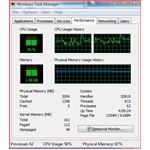
De foarte multe ori există situații când sistemul eșuează, sau după eliminarea virusului, sau după acțiunile greșite ale utilizatorului, există unele „erori care încalcă activitatea obișnuită cu sistemul de operare. În general, aceste „erori“ nu reprezintă o amenințare, dar este mai bine să le elimine. Acest articol va fi considerat, mi se pare, cele mai frecvente defecte. Așa că începem.
Windows 7 Taskbar
Task Manager dezactivat de către administratorul de sistem. Este treaba virusului. După eliminarea necesității de a efectua următorii pași.
A pierdut afișarea bara de limbă. Cu toate acestea, trecerea aspectul tastaturii este încă Alt + Shift sau Ctrl + Shift. În cazul în care, cu toate acestea, este necesar ca icoana a fost pe panoul, atunci se face acest lucru.
- Verificați dacă există stfmon.exe la pornire. Alergăm Start nostru regedit - Run - regedit - OK. Găsim secțiunea HKEY_CURRENT_USER \ Software \ Microsoft \ Windows \ CurrentVersion \ Run și parametrul șir Ctfmon. Dacă nu este, atunci acesta trebuie să fie configurat: pe un loc gol facem clic pe butonul din dreapta și de a crea o valoare șir de caractere „Ctfmon“ cu valoarea „C: \ WINDOWS \ System32 \ ctfmon.exe“
- Faceți același lucru, și sub HKEY_LOCAL_MACHINE \ SOFTWARE \ Microsoft \ Windows \ CurrentVersion \ Run această secțiune pentru toți utilizatorii.
- Acum, rulați ctfmon.exe la C: \ WINDOWS \ System32 \ ctfmon.exe
- Acum trebuie să configurați limba afișată pe panoul de afișare. Start - Panou de control - Opțiuni regionale si lingvistice. Tab "Languages" - Mai mult. Alte opțiuni - bara de limbă. Pune cecul în „Arată bara de limbă de pe desktop“ și „pictograma suplimentară din bara de activități“ (această casetă nu se poate pune)
Dacă elementul lipsă „Opțiuni folder“ în Windows Vista, primul lucru pe care am verifica pentru viruși, și apoi în registrul HKLM \ Software \ Microsoft \ Windows \ CurrentVersion \ Explorer \ avansat \ Folder \ Hidden \ showall găsi parametrul CheckedValue și modificați valoarea la 1
Oprește afișarea fișierelor și foldere ascunse. Harta retur poate din nou prin registru. Start - Run - regedit - OK. Găsim secțiunea HKEY_CURRENT_USER \ Software \ Microsoft \ Windows \ CurrentVersion \ Explorer \ avansat \ și două chei, care sunt responsabile pentru afișarea și ascunderea: Ascuns, ShowSuperHidden: valoarea 0 - nu arată. 1 - spectacol.
Și, de asemenea, verifica HKEY_LOCAL_MACHINE \ SOFTWARE \ Microsoft parametru \ Windows \ CurrentVersion \ Explorer \ avansat \ Folder \ Hidden \ SHOWALL CheckedValue, în cazul în care valoarea este 0, 1 comutator
Când deschideți «C» discul, mesajul „nu poate fi găsit fișierul script.«C: autorun.vbs»Acest mesaj este afișat după ce virusul a fost eliminat Virus.VBS.Small.a rezolvă această problemă, după cum urmează:
- La rădăcina „C“ drive pentru a găsi fișierele autorun.inf dosar și ștergeți-l.
- Noi găsi și șterge fișiere și autorun.vbs autorun.bin
- Puteți curăța registru, eliminând tot ce este asociat cu aceste fișiere. Start - Run - regedit - OK. Privind scrie autorun.bin, și șterge tot ceea ce este legat de acest nume. Noi facem același lucru cu autorun.vbs
În „Add or Remove Programs“ sunt programe care nu mai există după ștergerea. Eliminați înregistrarea nu este posibilă. Rulați regedit Start - Run - regedit - OK. În HKEY_LOCAL_MACHINE \ Software \ Microsoft \ Windows \ CurrentVersion \ Uninstall în căutarea pentru secțiuni care să corespundă programelor de la distanță și ștergeți-le.
În Windows Explorer, lipsă DVD / CD-drive. În BIOS-ul și Device Manager, unitatea de acolo. Soluția este de a merge la registru Start - Run - regedit și OK. Mai mult, în cheie de registry HKEY_LOCAL_MACHINE / System / CurrentControlSet / control / Clasa / ștergere setări UpperFilters și LowerFilters. După o repornire este necesară.
Problema cu unitatea CD / DVD. Foarte mult timp citește și scrie CD-uri. Pe celălalt calculator nu este.
Este necesar să se verifice modul de a controlerului: DMA sau PIO. Faceți următoarele: Start - Panou de control - Sistem - Hardware - Manager dispozitive. Găsiți controlorii / ATAPI IDE ATA și lista drop-down pentru a vizualiza proprietățile canalului IDE primar și secundar. În secțiunea „Setări avansate“ în cazul în care există „modul de transfer“, alegeți „DMA“. Se întâmplă astfel că regimul nu se schimba, atunci în cazul în care nu se schimbă, este necesar pentru a elimina acest canal și repornirea sistemului.
Nici o înregistrare pe USB externe-drive și flash drive. După ce tweakers a făcut modificări în registry, nu pot scrie date la externe USB-drive-uri și unitatea USB flash. Când copiați apare un mesaj: „Discul este protejat la scriere. Eliminați protecția sau introduceți un alt disc. „Cum să se întoarcă înregistrarea la USB-drive-uri. Întoarcere de înregistrare, puteți șterge secțiunea StorageDevicePolicies registru în cheia HKEY_LOCAL_MACHINE \ System \ CurrentControlSet \ Control sau schimba WriteProtect parametru la „0“, în aceeași secțiune.
Când încercați să formatați unitatea flash la NTFS, instrumentele standard de Windows nu au de lucru. Puteți rezolva acest lucru în două moduri:
- Folosind linia de comandă. Start - Toate programele - Accesorii - Linie de comandă. În linia de comandă vvodimconvert [literă unitate]: / fs: ntfs
- Deschideți Manager dispozitive: Start - Panou de control - Sistem - Hardware - Manager dispozitive. Conectați unitatea flash USB în Device Manager de sub unitățile de disc, găsiți unitatea noastră flash USB. Faceți clic pe butonul din dreapta al mouse-ului și selectați proprietățile politicii și a comuta la „Optimizați pentru performanță.“ Acum mijloacele standard pot formata un card flash în NTFS. După formatare, același Device Manager, trebuie să reveniți la Properties - Politica privind „Optimizați pentru îndepărtarea rapidă“
- În meniul Fișier, faceți clic pe Import și Export.
- Selectați Export într-un fișier și faceți clic pe Următorul.
- În Crearea unui fișier de tip, faceți clic pe Fișier foldere personale (.pst) și faceți clic pe Următorul.
- În dosarul de export din, selectați Contacte.
- Dacă dosarul „Contacte“ sunt subfoldere, care doresc, de asemenea, să exporte, selectați Include subdirectoarele.
- Faceți clic pe Next.
- Faceți clic pe Caută, selectați locația pentru fișierul, cum ar fi „My Documents“, apoi introduceți numele de fișier copie de rezervă, de exemplu ContactsBackup.pst.
- Faceți clic pe OK.
- Faceți clic pe Finish.
- În câmpul Nume, introduceți Backup dosarul „Contacte“.
- Dacă este necesar, introduceți setările de criptare și parola, apoi faceți clic pe OK
Când încercați să închideți aplicația atârnate în Task Manager, apare un mesaj că finalizarea imposibilă. Cum să-l repara?
Pentru a face acest lucru, Task Manager pentru a oferi putere suplimentară. Start - Run și introduceți la 21:35 / cmd.exe interactivă în loc de 21:35, introduceți ora sistemului, plus un minut. Faceți clic pe «Enter». Apoi încărca o fereastră de prompt de comandă cu drepturile Sistemului Local. După aceea, introduceți comanda «taskmgr.exe», a primit deja puteri extinse. Închideți aplicația atârnate.
Uneori, mesajul de eroare „Memoria nu a putut fi citit. și așa mai departe "
Cea mai frecventă opinie despre cauzele acestei erori:
- Bad memorie - în multe forumuri în primul rând sfătuiți să verifice memoria (RAM), dar, de fapt, memorie rupt se comportă oarecum diferit. De obicei, acest lucru este fie o clipă reporniți computerul, sau pur și simplu atârnă \ de plecare în diverse aplicații.
- Virus focar - activitatea virusului apare de obicei oarecum diferit. De multe ori se pare ca un eșec în lansarea aplicațiilor infectate, lipsa de pe desktop (de exemplu, Explorer \ explorer.exe nu va porni) sau 100% utilizarea procesorului. Dar, desigur, acest lucru nu înseamnă că poți face fără un antivirus. A apărut o eroare - verificați computerul pentru viruși. Mai ales în cazul în care înainte de această eroare nu a fost.
- Lipsa actualizărilor pentru Windows - de fapt, numărul de actualizări instalate nu are nici un efect asupra erorii. Cu alte cuvinte, puteți seta standard WinXP + SP2 și stau la calculator, și puteți descărca toate actualizările care sunt doar acolo, dar eroarea persistă, cu toate că Internetul poate fi, uneori, găsite consiliere cu privire la eliminarea unei renovare. În plus, mulți utilizatori a pus pachetele de servicii integrate (mai bine cunoscut ca Service Pack), care conțin sute de actualizări, ceea ce face imposibilă determinarea vinovatul.
„Această aplicație nu a pornit, deoarece * .dll nu a fost găsit. Re-instalarea aplicației poate rezolva această problemă. "
Destul de des, acest mesaj apare ca urmare a acțiunilor de viruși sau alte cauze. Fișierele cu extensia dll - fișierele de sistem. În cazul în care un fișier lipsește sau este corupt, sistemul emite un mesaj. Corectă în următoarele moduri:
- Încercați să restaurați fișierul dintr-o copie de rezervă, care este aici WINDOWS \ System32 \ Dllcache. Copiați fișierul dorit în C: \ WINDOWS \ System32 \
- Rulați un sistem de scanare Start - Run - sfc / scannow. Sistemul total ar necesita probabil discul original de distribuție.
- Un mod mai fiabil pentru a recupera fișierul, copiați-l din distribuția Windows. Pentru a face acest lucru, du-te la distribuirea i386 și introduceți comanda: extinde [filename] .DL_% windir% \ System32 \ [filename] .DLL
- Utilizați Restaurare sistem pentru Windows. mod fiabil și dovedit de recuperare
După eliminarea virusului, reseta, a pierdut spațiul de lucru și meniul Start. Una dintre opțiunile de restaurare explorer.exe
- Descărcați Windows XP în modul normal
- Apăsați Alt + Ctrl + Del - Task Manager - Sarcină nouă - regedit și introduceți
- Găsiți și ștergeți următoarele taste:
HKEY_LOCAL_MACHINE \ SOFTWARE \ Microsoft \ WindowsNT \ CurrentVersion \ Imagine \ Opțiuni de execuție de fișiere explorer.exe
HKEY_LOCAL_MACHINE \ SOFTWARE \ Microsoft \ WindowsNT \ CurrentVersion \ Imagine \ Opțiuni de execuție fișier iexplorer.exe - Verificați în HKEY_LOCAL_MACHINE \ SOFTWARE \ opțiune Microsoft \ Windows NT \ CurrentVersion \ Winlogon Shell. ar trebui să fie explorer.exe
- Repornește computerul.
eroare svchost.exe și problema cu Internet în Windows XP. Eroare «svchost.exe» este destul de popular pentru sistemul de operare Windows XP, cel mai adesea apare atunci când se utilizează conexiunea la Internet prin intermediul GPRS. Atunci când compusul de repornire este redus, însă eșecul apare din nou, după un anumit timp. Pentru Windows XP, am dezvoltat un plasture special (patch-uri) KB958644, după care instalarea de eroare svchost.exe dispare. Ce este acest «svchost.exe» aplicare și de ce este încărcat mai multe exemplare?